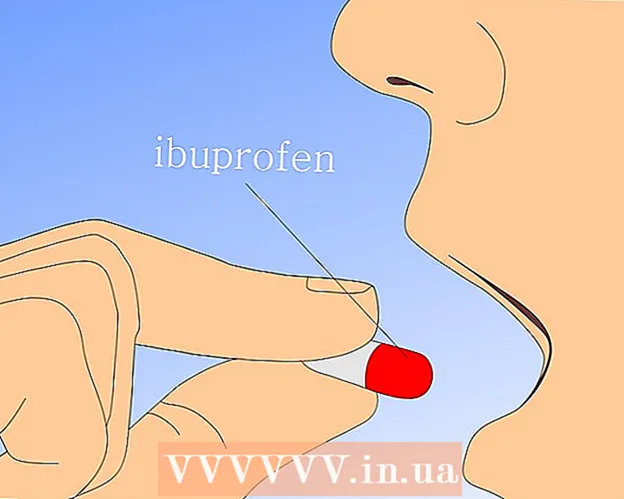Autor:
Louise Ward
Data De Criação:
7 Fevereiro 2021
Data De Atualização:
1 Julho 2024
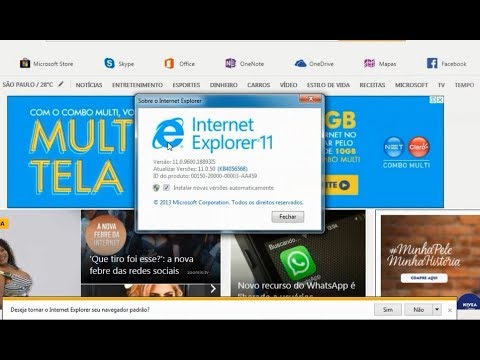
Contente
Este artigo mostra como atualizar o Internet Explorer da Microsoft. Após o lançamento do Internet Explorer 11, a Microsoft parou de oferecer suporte ao Internet Explorer e não continuou a fazer atualizações. O Internet Explorer está disponível apenas no Windows 7, Windows 8.1 e Windows 10, embora o Microsoft Edge seja o navegador padrão para este sistema operacional.
Passos
Método 1 de 3: Atualize o Internet Explorer versão 11
Visite a página de download do Internet Explorer 11 em https://support.microsoft.com/en-us/help/18520/download-internet-explorer-11-offline-installer. Abra um navegador da web e visite a página de download do Internet Explorer 11 da Microsoft.

Arraste a barra de rolagem para baixo até a seleção do idioma. Você verá uma lista de idiomas no lado esquerdo da página.
Clique no nome do seu sistema operacional. Você deve ver o nome do sistema operacional do seu computador no lado direito do idioma selecionado. Clicar no link iniciará o arquivo de instalação em seu computador.
- Os arquivos de instalação do Windows 7 ainda funcionarão no Windows 8.1 e no Windows 10, contanto que você escolha o formato correto de sua versão do Windows, como 32 ou 64 bits.
- Se você não souber o número de bits do computador (32 bits ou 64 bits), poderá ver as informações clicando com o botão direito em Este PC, clicando em Propriedades (Propriedades) e veja o número do bit à direita de "Tipo de sistema".

Clique com o botão direito no ícone de configurações do Internet Explorer. Este ícone geralmente é exibido no papel de parede da área de trabalho.
Clique sim quando perguntado. Isso o levará para a janela de configurações do Internet Explorer.

Siga as instruções na tela. Isso inclui concordar com os termos da Microsoft clicando em concordo (Eu concordo), então escolha Próximo (Continue), escolha onde instalar e escolha se deseja criar o ícone do programa no papel de parede.
Clique terminar (Concluído). Esta é a opção no canto inferior direito da janela. Isso encerrará o processo de instalação do Internet Explorer. propaganda
Método 2 de 3: ative as atualizações do Internet Explorer 10
Abra o Internet Explorer. É um programa com um símbolo "e" azul. Você também pode pesquisar digitando "Internet Explorer" no menu Iniciar.
Clique ⚙️. Este ícone aparece no canto superior direito da janela do Internet Explorer.
Clique Sobre o Internet Explorer (Informações do Internet Explorer). Esta é uma opção na parte inferior do menu exibido atualmente.
Marque a caixa "Instalar novas versões automaticamente". Você deve ver esta caixa no meio da janela Sobre o Internet Explorer.
Clique Perto (Fechadas). Este é o botão que aparece na parte inferior da janela Sobre o Internet Explorer. Como tal, o Internet Explorer será atualizado automaticamente a partir de agora. propaganda
Método 3 de 3: Atualizar o Microsoft Edge
Feche o Microsoft Edge se estiver usando. Assim que o Edge tiver uma nova versão da atualização, o navegador precisa ser fechado para concluir o processo de atualização.
Abra Iniciar. Você pode clicar no logotipo do Windows no canto esquerdo inferior da tela ou pressionar a tecla ⊞ Win.
Clique ⚙️. Este é o ícone no canto esquerdo inferior da janela Iniciar. Isso abrirá a página Configurações.
Clique Atualização e segurança (Atualização e Confidencialidade). Você encontrará essa opção na parte inferior da página Configurações.
Clique Verifique se há atualizações (Verifique se há atualizações). Este é o botão exibido próximo ao topo da página Atualização e segurança.
Aguarde a conclusão da atualização. Depois de ver a mensagem "Seu dispositivo está atualizado" exibida na parte superior da página, o navegador da Microsoft foi atualizado. propaganda
Adendo
- O Microsoft Edge é o navegador que substitui o Internet Explorer na plataforma Windows 10.
Atenção
- Embora tenha sido atualizado na plataforma Windows 10, o Internet Explorer ainda é considerado um navegador "fraco". Portanto, evite usar este navegador, a menos que não tenha outra escolha.
- Não baixe o Internet Explorer de qualquer lugar que não seja o site oficial da Microsoft.